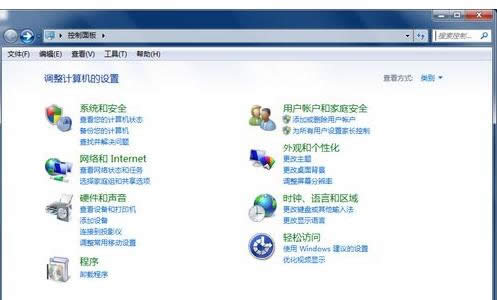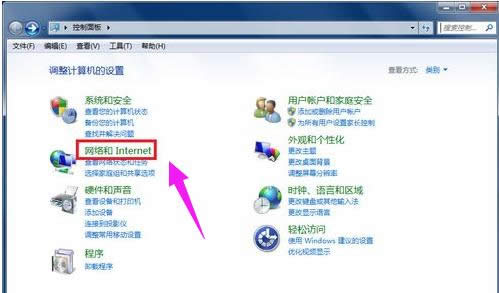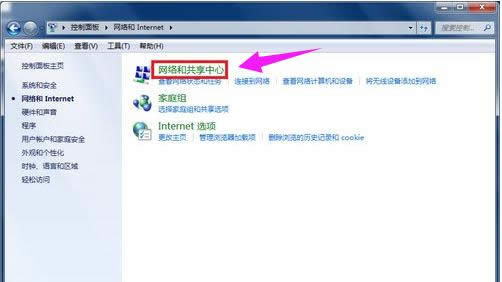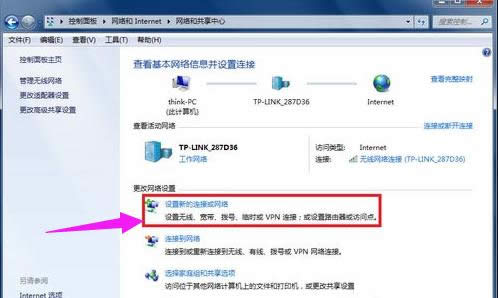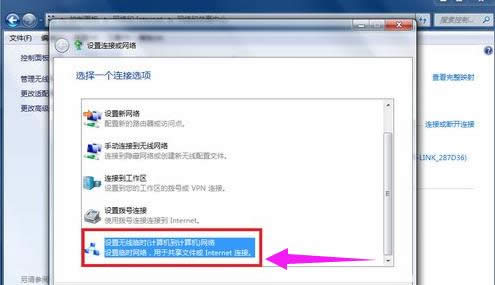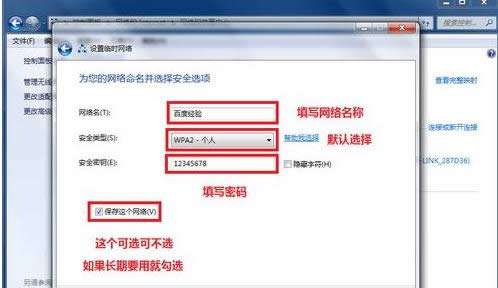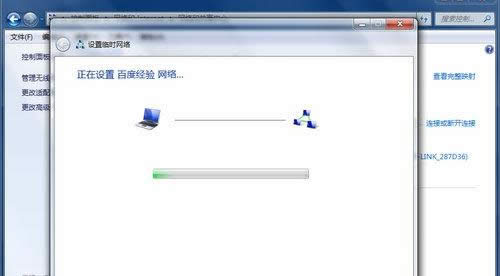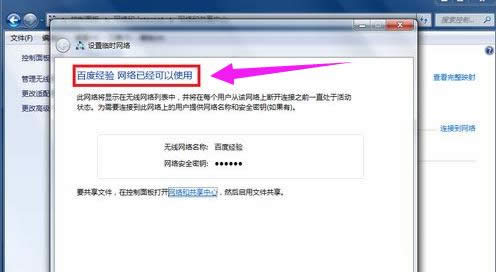筆記本設置wifi熱點,本教程教您筆記本怎樣設置wifi熱點
發布時間:2021-05-21 文章來源:xp下載站 瀏覽:
|
Windows 7,中文名稱視窗7,是由微軟公司(Microsoft)開發的操作系統,內核版本號為Windows NT 6.1。Windows 7可供家庭及商業工作環境:筆記本電腦 、平板電腦 、多媒體中心等使用。和同為NT6成員的Windows Vista一脈相承,Windows 7繼承了包括Aero風格等多項功能,并且在此基礎上增添了些許功能。 在使用的筆記本電腦的時候,通常都是使用WiFi來與電腦實施網絡的連接,相信大家都知道筆記本電腦上都有連接無線網絡的功能,那么筆記本怎么設置wifi熱點呢?下面,小編給大伙帶來了筆記本設置wifi熱點的圖文操作了。 人們在體驗著wifi帶來便利、快捷、高效的同時,也需要不斷地儲存一些基本的電腦知識。而將筆記本電腦設置wifi熱點共享給其他的終端設備,想必有很多朋友還是很陌生,筆記本要如何建立WiFi熱點?下面,小編給大伙講解筆記本設置wifi熱點操作步驟。 筆記本怎么設置wifi熱點 打開“控制面板”
無線網絡載圖1 點擊“網絡和Internet”
設置熱點載圖2 點擊“網絡共享中心”
wifi載圖3 找到并打開“設置新的網絡連接或網絡”
設置熱點載圖4 拉動滾動條到最下方,選擇并打開“設置無線臨時(計算機到計算機)網絡”
設置熱點載圖5 點擊:下一步
筆記本載圖6 填寫網絡名稱、密碼
設置熱點載圖7 等待無線WiFi設置完成
筆記本載圖8 等待幾秒鐘后你就可以看到無線網絡設置成功的提示,關閉控制面板,接下來就可以用其他筆記本或者手機連接上網了。
筆記本載圖9 以上就是筆記本設置wifi熱點的經驗。 Windows 7簡化了許多設計,如快速最大化,窗口半屏顯示,跳轉列表(Jump List),系統故障快速修復等。Windows 7將會讓搜索和使用信息更加簡單,包括本地、網絡和互聯網搜索功能,直觀的用戶體驗將更加高級,還會整合自動化應用程序提交和交叉程序數據透明性。 |
相關文章
本類教程排行
系統熱門教程
本熱門系統總排行